A Windows 7 Action Center olyan helynek tekinthető, ahol megtalálhatja a számítógépére vonatkozó összes üzenetet, amelyen lépéseket kell tennie.Üzeneteket tartalmaz a számítógép futásáról, amelyek segítenek diagnosztizálni és megoldani a számítógépével kapcsolatos esetleges problémákat. Ez magában foglalja a Biztonság és a rendszer karbantartása információkat.
Windows 7 Action Center
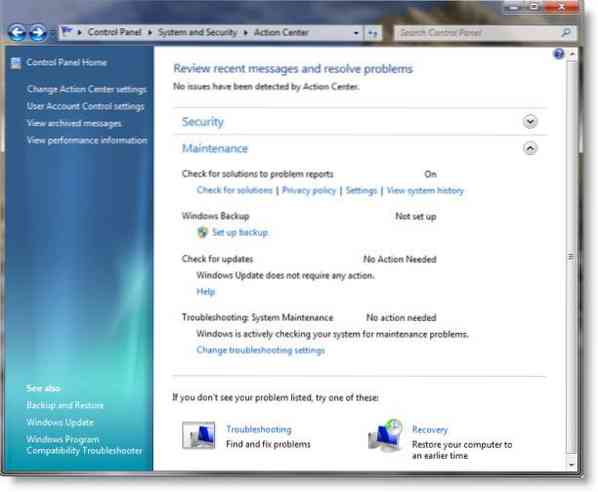
Amikor a megfigyelt elem állapota megváltozik Műveletközpont üzenettel értesít a tálca értesítési területén, az Action Center elemének állapota megváltoztatja a színt, hogy tükrözze az üzenet súlyosságát, és ajánlott egy művelet.
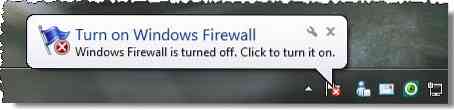
Az Action Center által ellenőrzött elemek megváltoztatása:
- Kattintson az Action Center megnyitásához.
- Kattintson a Műveleti központ beállításainak módosítása elemre
Jelölje be a jelölőnégyzetet, ha azt szeretné, hogy az Action Center ellenőrizze az elemet változások vagy problémák ellen, vagy törölje a jelölőnégyzetet az elem ellenőrzésének leállításához. Ha törölte a jelölőnégyzetet, kattintson a párbeszédpanelen az OK gombra.
Kattintson az OK gombra.
Ha maga szeretné nyomon követni az elemeket, és nem szeretne értesítéseket látni az állapotáról, akkor kikapcsolhatja az elem értesítéseit.
Ha törli az elem jelölőnégyzetének törlését az Üzenetbeállítások módosítása oldalon, nem fog üzeneteket kapni, és nem látja az elem állapotát a Műveleti központban. Javasoljuk, hogy ellenőrizze az összes felsorolt elem állapotát, mivel sokan figyelmeztethetnek a biztonsági problémákra.
Ha azonban úgy dönt, hogy kikapcsolja az elemeket, akkor bármikor visszakapcsolhatja az üzeneteket. Az Üzenetbeállítások módosítása oldalon jelölje be az elem jelölőnégyzetét, majd kattintson az OK gombra. Vagy kattintson a megfelelő Az üzenetek bekapcsolása linkre a főoldal elem mellett.
Kattintson az Üzenetbeállítások módosítása, majd a Probléma jelentés beállításai elemre annak megváltoztatásához, hogy a problémák hogyan jelennek meg az Action Centerben. A Probléma jelentés beállításainak módosítása oldalon kiválaszthatja, hogy mennyi információt küldjön el, és hogy milyen gyakran ellenőrizze az új megoldásokat.
Ezenkívül szabályozhatja az Action Center viselkedését.

A tálcán kattintson a Testreszabás gombra az Értesítési terület ikonjai ablak megnyitásához. Innen válassza ki az Action Center viselkedését a legördülő menüből. Kattintson az OK gombra.

 Phenquestions
Phenquestions


